Summierung von Zusatzfeldern und Definition der Spaltenbreite in der Liste
Mit dem heutigen Update von SpikeTime haben wir das mehrfach gewünschte Features der summierten Zusatzfelder implementiert. Außerdem gibt es noch einige weitere Neuerungen in der Liste, unter anderem die individuelle Anpassung der Spaltenbreite in der Listenansicht.
Definition der Spalten in der Liste
Der Bereich zur Einstellung der angezeigten bzw. ausgeblendeten Spalten wurde mit dem heutigen Update erweitert. Zu finden ist dieser Bereich ganz rechts im Listenheader.
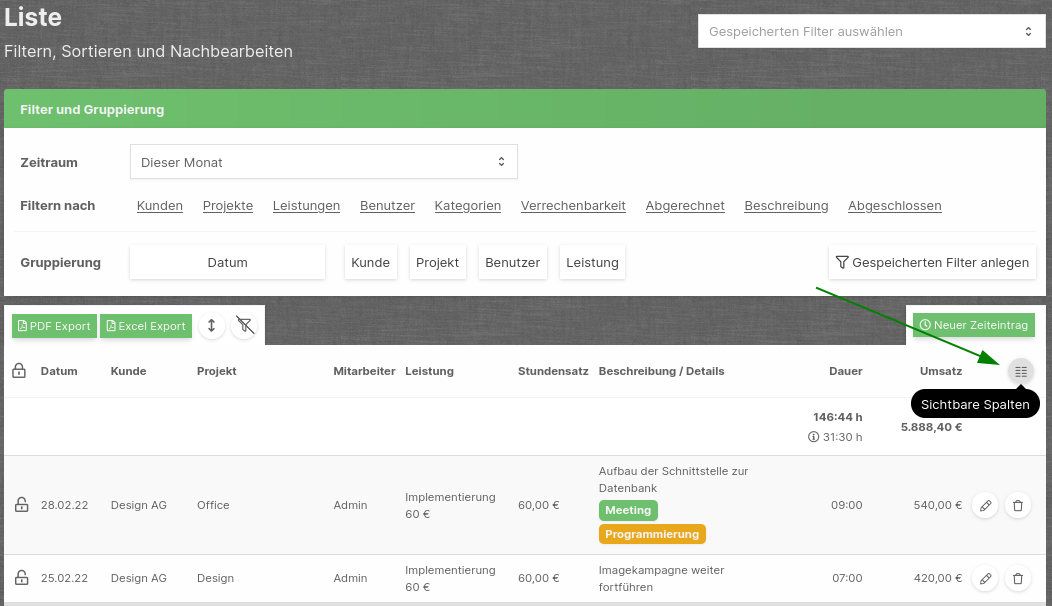
Im sich öffnenden Menü kann das Layout der einzelnen Spalten bearbeitet werden. Die Definition der Spaltenbreite erfolgt dabei, auf der rechten Seite, in Prozent des Seitenbreite. Spalten wie beispielsweise das Datum haben eine feste Breite, da die Länge des Inhalts nicht bzw. nur geringfügig variiert. Außerdem kann für Zusatzfelder nun festgelegt werden, ob diese in der Übersicht summiert werden sollen. Die Summierung ist dabei nur für Zusatzfelder des Typs "Zahl" möglich.
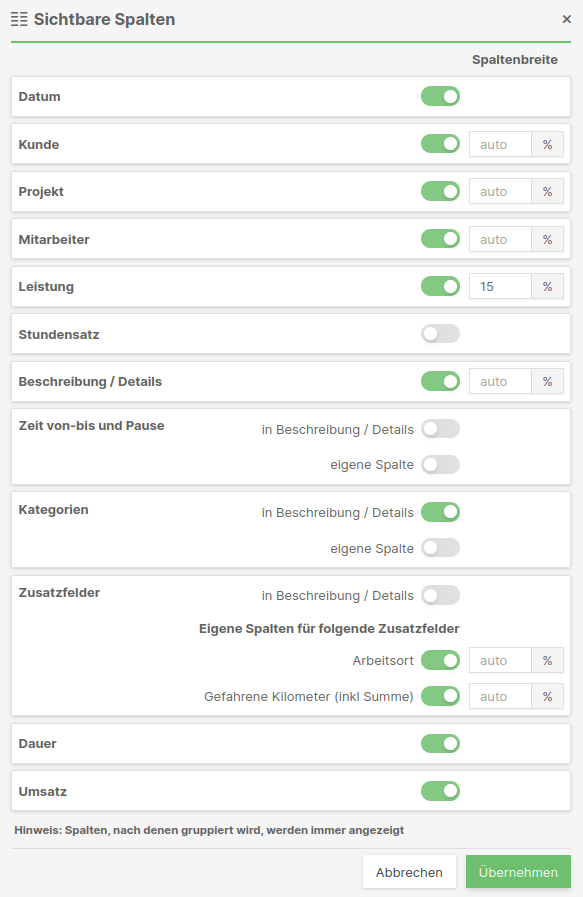
Nach einem Klick auf "Übernehmen" werden die sichtbaren Spalten und deren Breite auf die Liste angewendet.
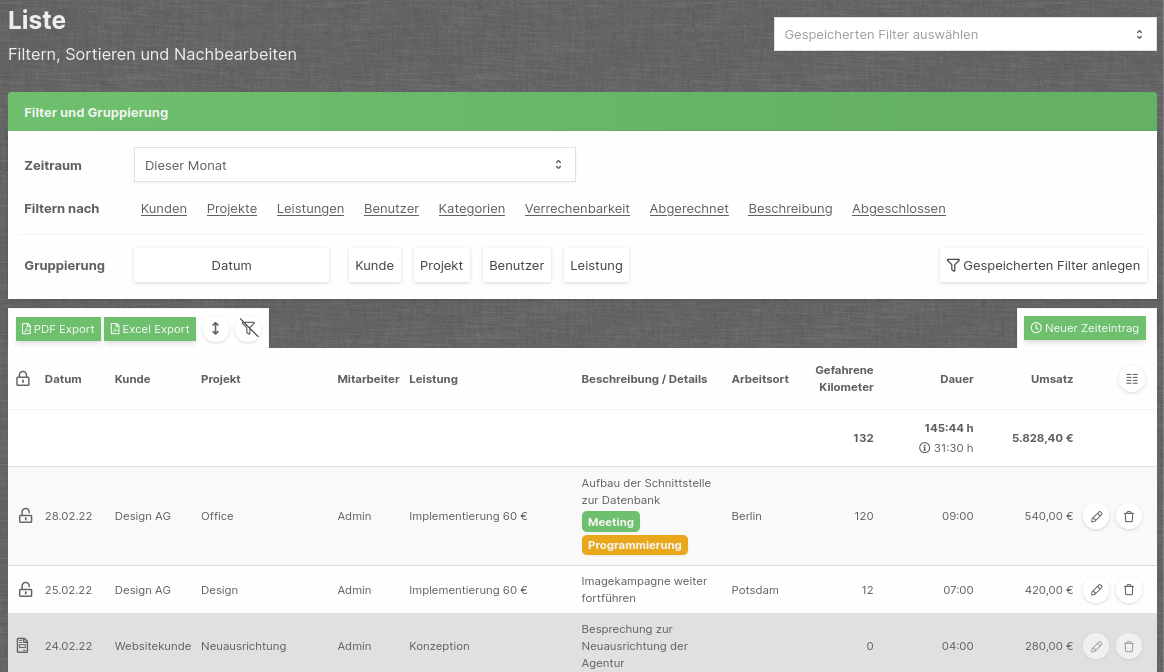
Die Exporteinstellungen
Die ausgewählten Spalten wirken sich automatisch auf den Export in Excel und als PDF aus. Im PDF-Export wird die definierte Spaltenbreite verwendet. Dabei ist zu beachten, das ein PDF Export im Hochformat ggf. zu anderen Textumbrüchen führen kann, als diese in der Liste zu sehen sind.
Mit dem heutigen Update haben wir die Export-Einstellungen an eine andere Stelle platziert. Die Einstellungen finden sich direkt rechts neben den Buttons "PDF-Export" und "Excel-Export". Mit dem Klick auf folgenden Button kann zwischen Hoch- und Querformat gewechsel werden. Diese Einstellung wirkt sich nur auf den PDF-Export aus.
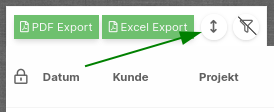
Der Button mit dem Filter Icon in den Export-Einstellungen zeigt an, ob die ausgewählten Filter mit im Excel- oder PDF-Export angezeigt werden.
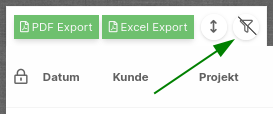
Wird diese Einstellung aktiviert, werden die ausgewählten Filter im Export oberhalb der Daten angezeigt.
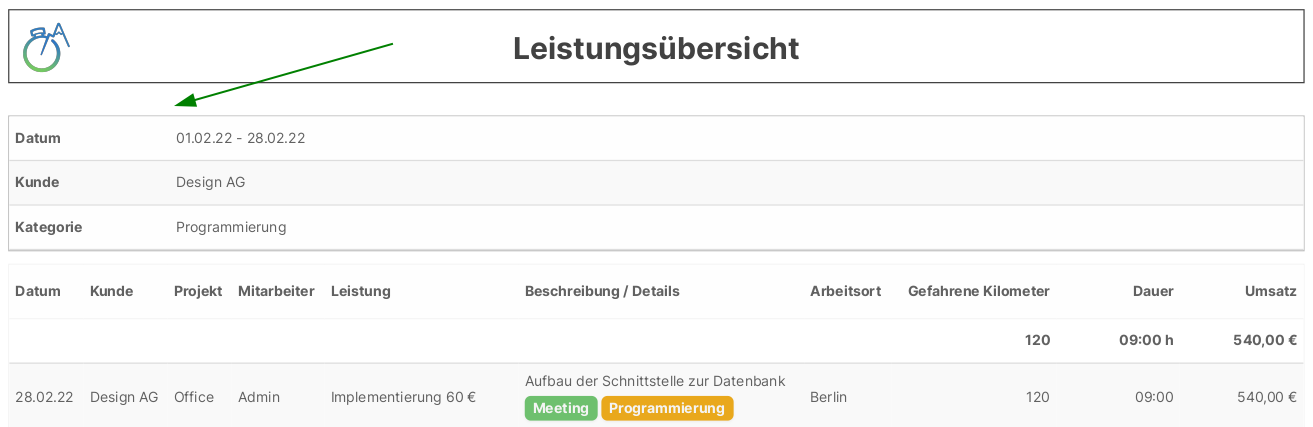
Gruppierungsfunktion
Mit Hilfe der Gruppierungsfunktion kann die Liste den eigenen Bedürfnissen noch besser angepasst werden. Diese Funktion ermöglicht es beispielsweise, dem Kunden einen schnellen Überblick der geleisteten Arbeitszeit pro Projekt zu geben.
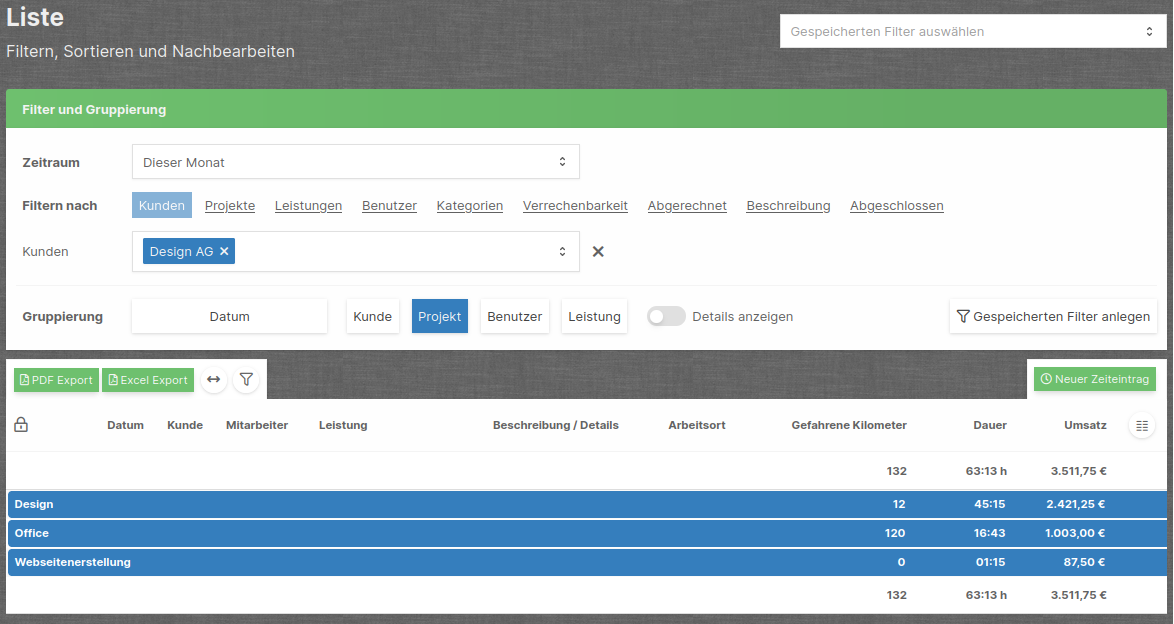
Wenn eine Gruppierung ausgewählt wurde, können mit Hilfe des Buttons "Details anzeigen" die einzelnen Zeiterfassungen unterhalb der Gruppe angezeigt werden. Außerdem ist es möglich die Liste auch nach mehreren Kriterien zu gruppieren.
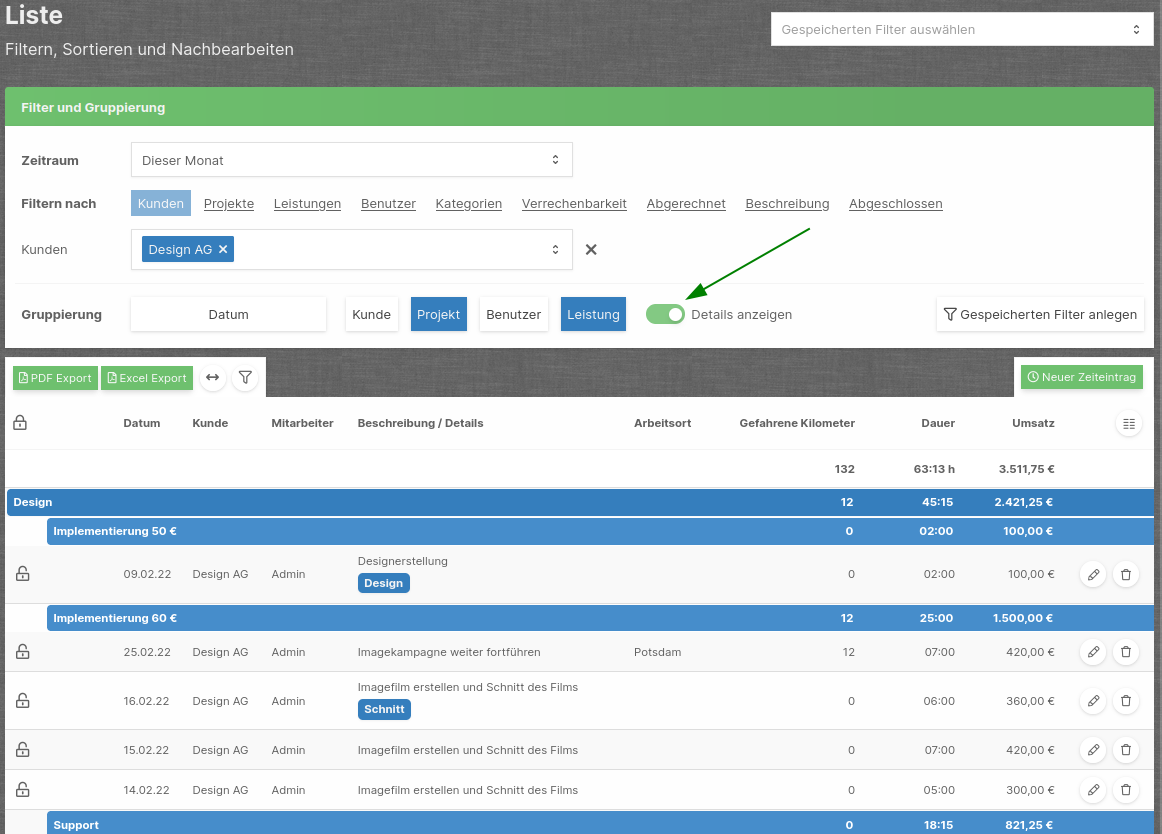
Gespeicherte Filter
Um die gezeigten Einstellungen nicht bei jeder Auswertung neu definieren zu müssen, bietet SpikeTime die Möglichkeit Filter zu speichern. Nachdem die Liste entsprechend den eigenen Bedürfnissen gefilter wurde, die Spalten definiert, die Gruppierung und die Export-Einstellungen festgelegt wurden, kann mit dem Button "Gespeicherten Filter anlegen" die aktuelle Einstellung der Liste gespeichert werden.
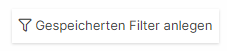
In dem sich öffnenden Menü kann unter anderem der Name des Filters vergeben werden.
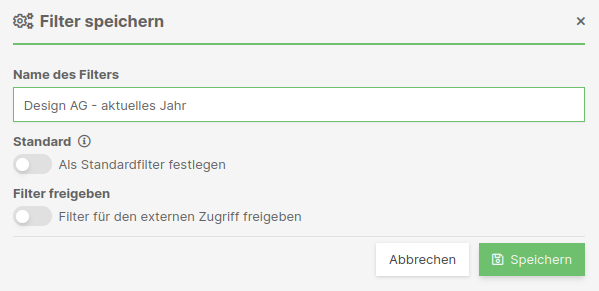
Der Standardfilter
Das Speichern des Filters als Standard, wählt diesen Filter bei jedem Seitenaufruf aus. In SpikeTime wird der Listenfilter normalerweise immer mit dem aktuellen Monat vorbelegt. Wer dies ändern möchte kann sich seinen Filter entsprechend wählen und diesen als Standardfilter speichern.
Filter für den externen Zugriff freigeben
Wird ein Filter für den externen Zugriff freigegeben, kann diese Listenansicht mit einem speziellen Link vom jedem aufgerufen werden, der diesen Link kennt. Diese Funktion kann dazu verwendet werden, dem Kunden einen ständig aktuellen Leistungsbericht zur Verfügung zu stellen. Dazu kann der Link einfach an den Kunden versendet werden und dieser sieht bei jedem Aufruf des Links den aktuellen Stand der Zeiterfassung. Natürlich werden auch hier nur die ausgewählten Spalten angezeigt.
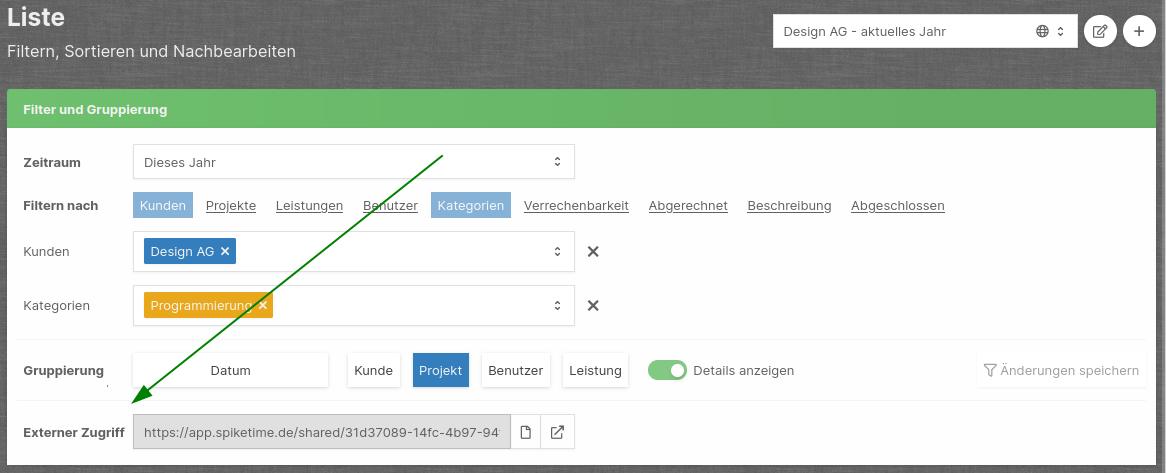
Änderungen am Filter
Wird ein gespeicherter Filter aufgerufen und verändert, erscheint auf der rechten Seite im Filterbereich der Button "Änderungen speichern" in grün. Mit diesem Button lassen sich die durchgeführten Änderungen einfach in den aktuell ausgewählten Filter speichern. Das Bearbeiten und die Neuanlage von Filtern erfolgt rechts oben auf der Seite, neben der Auswahl der gespeicherten Filter.
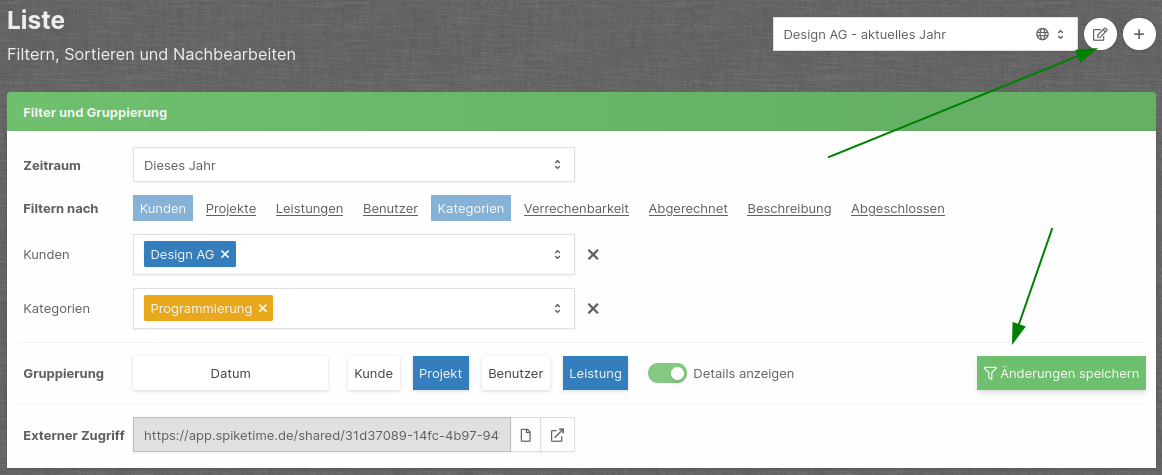
Ausblick
Mit diesem Update von SpikeTime wurde der Bereich "Nachbearbeitung" noch einmal verbessert und die Gestaltung der Liste kann nun sehr individuell angepasst werden. Für die kommende Woche werden wir das angekündigte Feature "Urlaubserfassung" bereitstellen um dann direkt im Anschluss das Thema der Soll-Stunden und Anwesenheitszeiterfassung anzugehen. Parallel dazu wird es in den kommenden Wochen noch ein Update der Stundensätze geben. Es wird dann möglich sein die Stundensätze auch auf Mitarbeiter-Ebene zu erfassen.
Bei Fragen oder Problemen können Sie sich gerne an den SpikeTime Support wenden. mailto:mail@spiketime.de
Wenn Sie unsere Zeiterfassung für KMU und Freiberufler kostenlos für 14 Tage testen möchten, können Sie sich hier anmelden: Zeiterfassung kostenlos testen
